YouTube ist zur zentralen Plattform geworden, auf der wir verschiedene Videos und Video-Tutorials von fast allem sehen. Wir können auch Wiedergabelisten erstellen und unsere Lieblingsmusik anhören und herunterladen . Zweifellos wird dieses soziale Netzwerk zunehmend genutzt, und wir haben sicherlich einen Account dafür erstellt.
Wenn wir ein YouTube-Konto erstellen, verknüpfen wir sie mit einem Google-Konto. Wenn wir Inhalte auf dieses Konto hochladen, erstellen wir einen YouTube-Kanal. Es ist möglich, dass der Inhalt, den wir auf diesen Kanal hochgeladen haben, nicht mehr im Netzwerk zirkulieren soll und wir ihn löschen möchten, ohne unseren Account vollständig zu löschen.
Im Folgenden erkläre ich, wie Sie den Kanal und damit den Inhalt Ihres YouTube-Kontos löschen, ohne Ihr zugeordnetes Google-Konto vollständig zu entfernen.
Als erstes müssen wir uns bei dem YouTube-Konto anmelden, in dem wir den Löschvorgang durchführen möchten. Wie gesagt, jedem YouTube-Konto ist ein anderes Google+ Konto zugeordnet. Daher müssen wir uns mit dem zugehörigen Google-Konto anmelden.
Als nächstes müssen wir die “Youtube-Einstellungen” öffnen und dafür den Gang auswählen, der sich auf der rechten Seite unseres Profils befindet.
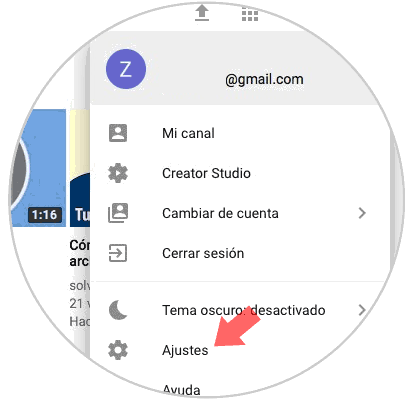
In den “Youtube-Einstellungen” auf dem Tab “Übersicht” sehen wir die Informationen zu unserem Konto und eine Option mit dem Titel “Erweiterte Optionen”, auf die wir klicken müssen. 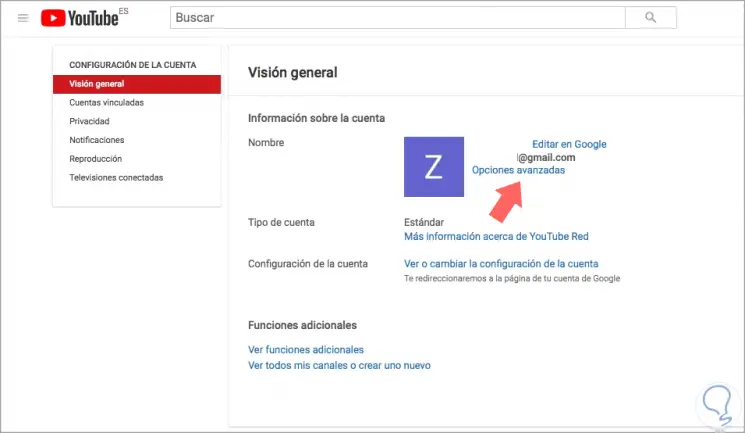
Jetzt haben wir die Option “Meinen Kanal löschen”. Wenn wir diese Option drücken, wird unser Kanal gelöscht, jedoch nicht unser Google-Konto. 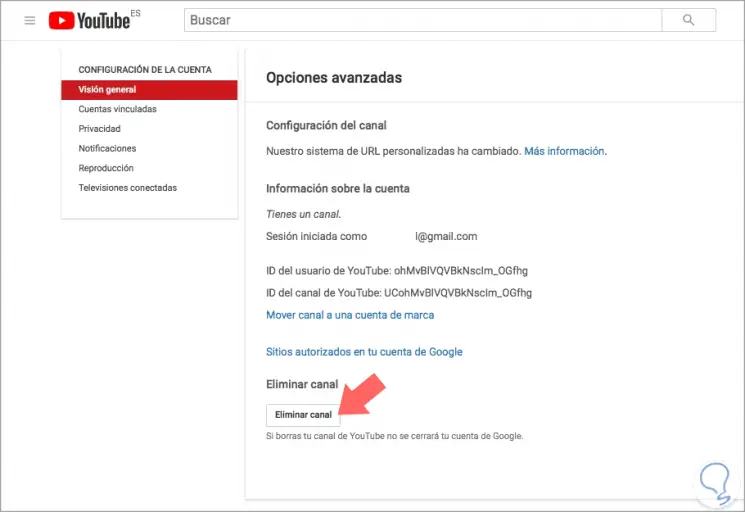
Jetzt können wir zwischen zwei Optionen wählen.
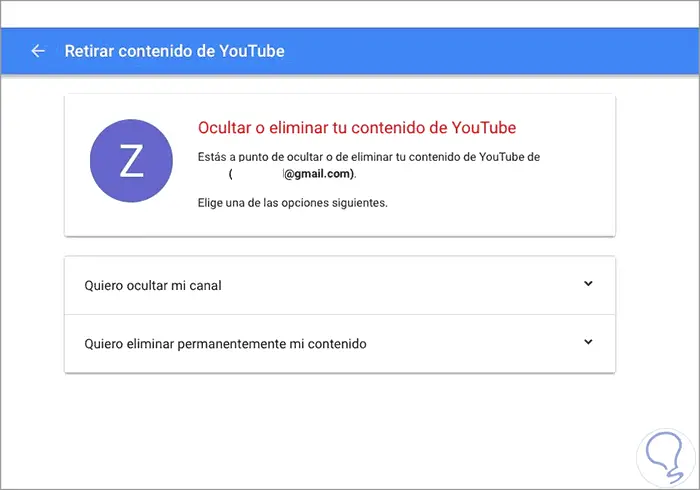
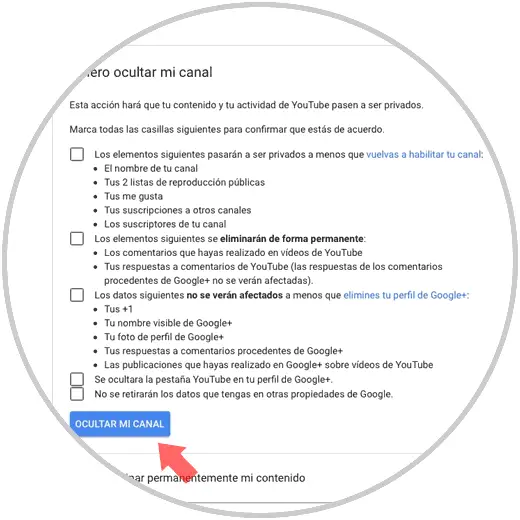
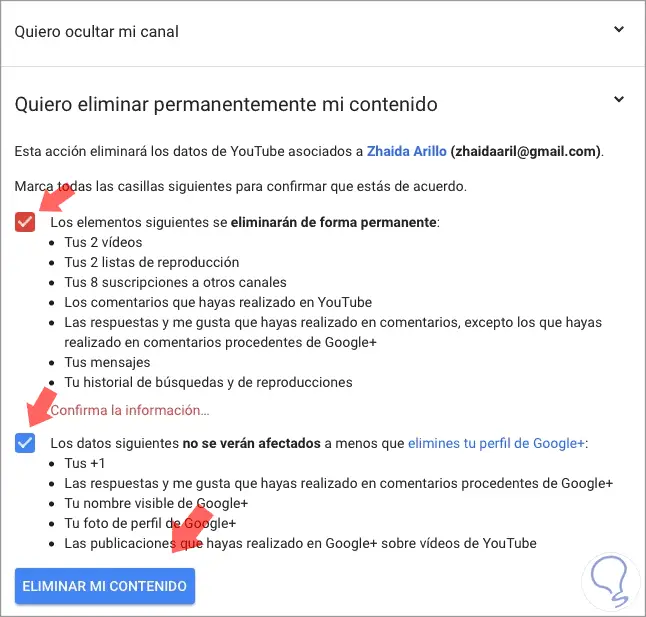
Danach bitten sie uns, die Aktion durch Eingabe unserer E-Mail zu bestätigen.
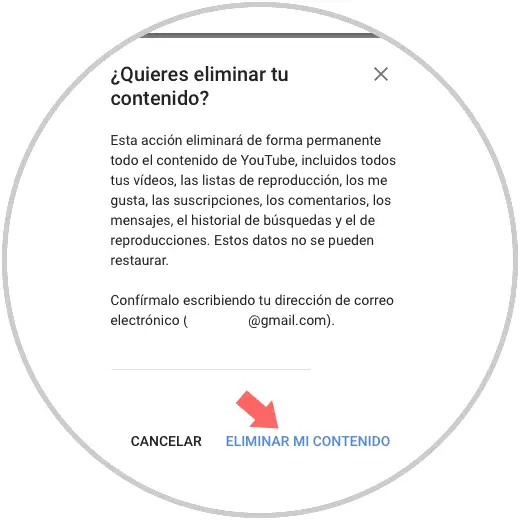
Sobald wir es bestätigt haben, sehen wir diese Nachricht
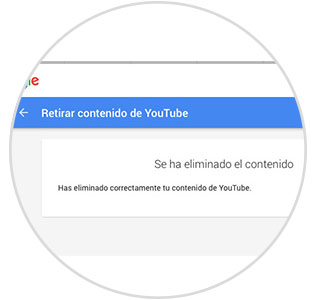
Auf diese Weise haben wir alle Inhalte, die wir in unserem YouTube-Kanal hatten, entfernt. Wir behalten jedoch weiterhin unser Google-Konto bei, falls wir weiterhin darauf zugreifen möchten. Jetzt können wir ein neues erstellen und von vorne beginnen.